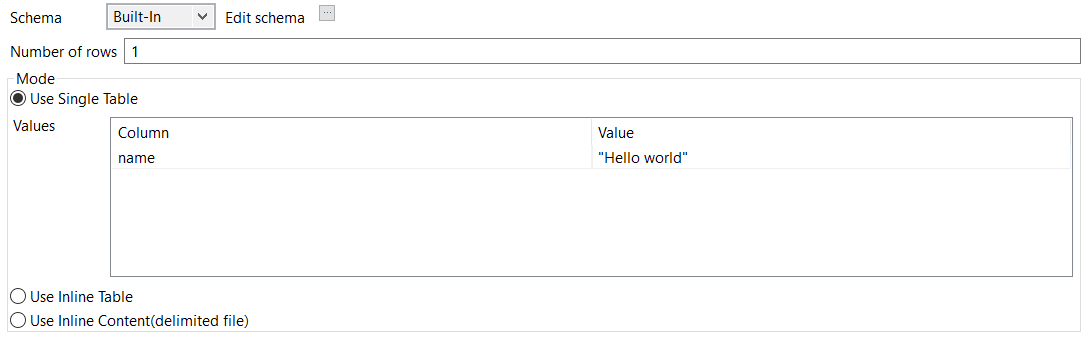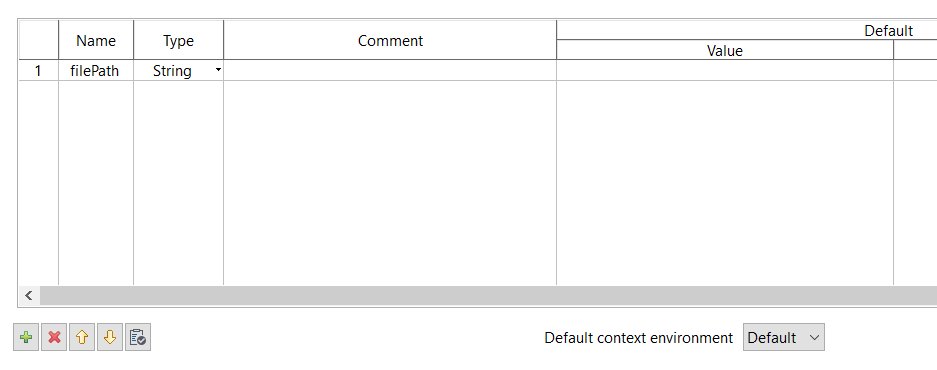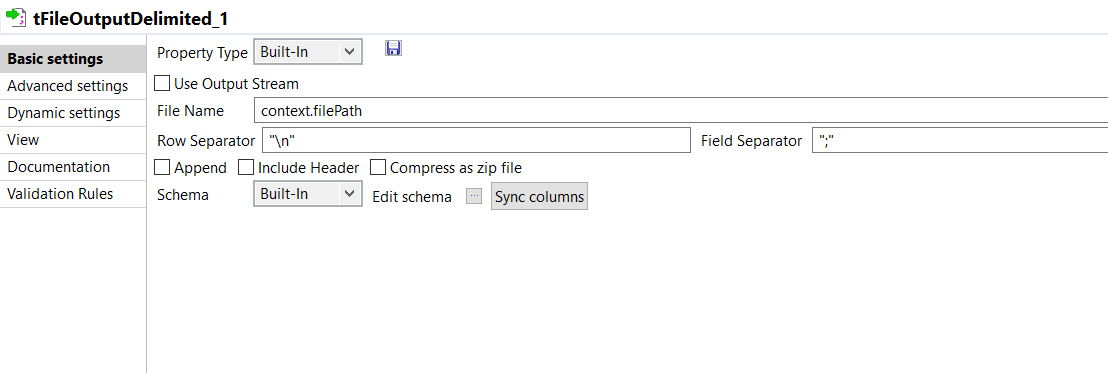ランタイムにオペレーティングシステムを検出してファイルパスをダイナミックに設定
さまざまなオペレーティングシステムでジョブを実行できるには、以下のジョブの例のように、コンテキスト変数を使ってファイルパスを設定できます。
このジョブは以下のもので構成されています:
- コンテキスト変数を初期化して、オペレーティングシステムを検出するtJavaコンポーネント、
- データを生成するtFixedFlowInputコンポーネント、
- .txtファイルを生成するtFileOutputDelimitedコンポーネント。
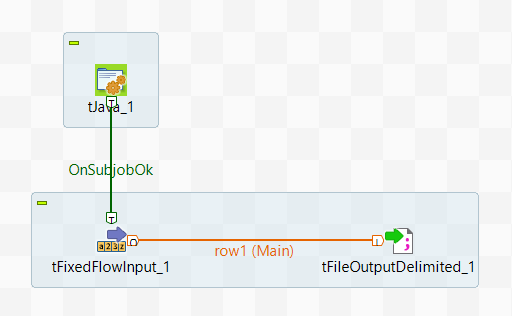
手順
このページは役に立ちましたか?
このページまたはコンテンツに、タイポ、ステップの省略、技術的エラーなどの問題が見つかった場合は、お知らせください。改善に役立たせていただきます。